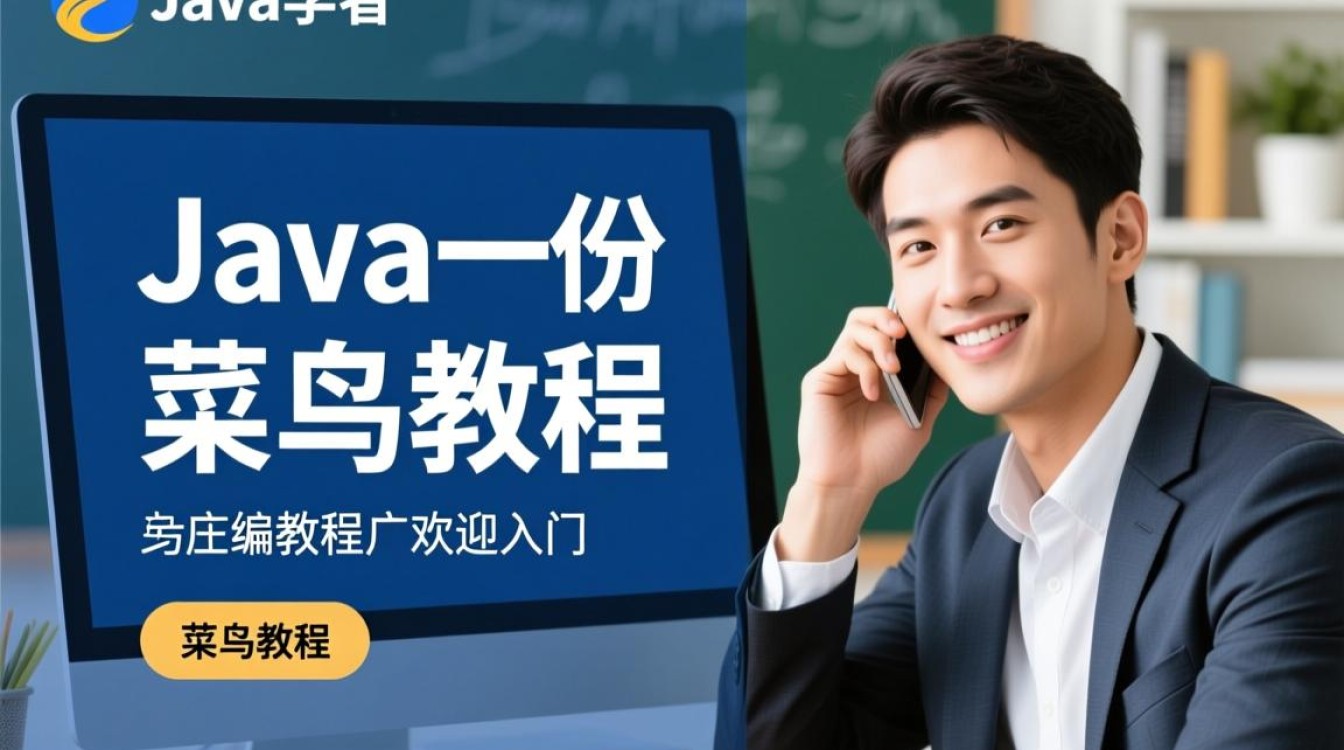在计算机技术发展的历程中,虚拟化技术扮演了至关重要的角色,它通过在一台物理机上模拟出多个虚拟机(VM),实现了计算资源的高效利用和灵活管理,用户在使用虚拟机的过程中,偶尔会遇到“虚拟机显示end”的提示,这一现象可能让新手感到困惑,甚至误以为系统出现严重故障。“end”提示的含义需结合具体场景分析,其背后可能涉及系统启动流程、配置文件错误或资源限制等多种原因,本文将深入探讨“虚拟机显示end”的常见成因、排查方法及解决方案,帮助用户更好地理解和处理这一问题。

“虚拟机显示end”的常见场景与含义
“虚拟机显示end”并非标准化的错误提示,其具体含义需根据上下文判断,在多数情况下,该提示出现在虚拟机启动过程中,通常与系统初始化或服务加载相关,以下是几种典型场景:
-
系统启动流程的正常阶段
部分Linux发行版在启动时,会以文本模式显示服务加载状态,当某个服务启动完成或系统进入多用户模式后,可能会输出“end”字样,表示当前启动阶段的结束,CentOS 6/7的启动过程中,在完成各项服务的启动后,屏幕可能会短暂显示“end of line”或类似信息,随后进入登录界面,这种情况属于正常现象,无需干预。 -
配置文件错误导致启动中断
若虚拟机的系统配置文件(如/etc/fstab、网络配置文件或引导配置文件)存在语法错误或参数不当,可能导致系统在启动过程中无法正确加载某些组件,最终在屏幕上输出“end”并卡住。/etc/fstab中错误的挂载点可能导致系统无法挂载根文件系统,启动流程被迫终止,此时屏幕可能显示“end”或“kernel panic”等错误。 -
资源耗尽或硬件兼容性问题
虚拟机运行依赖于物理主机的资源分配,若CPU、内存或磁盘空间分配不足,可能导致虚拟机在启动过程中因资源耗尽而失败,虚拟机硬件版本与虚拟化平台(如VMware、VirtualBox)不兼容,或缺少必要的驱动支持,也可能引发“end”提示,在VirtualBox中未安装增强功能(Guest Additions),可能导致显卡驱动加载失败,系统启动异常。
排查“虚拟机显示end”问题的步骤
面对“虚拟机显示end”的提示,用户需遵循“从简到繁”的原则逐步排查,避免盲目操作导致问题复杂化,以下是详细的排查步骤:

观察启动日志,定位错误信息
虚拟机启动时,屏幕输出的信息往往是重要的线索,若“end”提示前存在错误代码(如“failed to mount”、“module not found”等),需优先记录并分析。
- 若提示“Failed to start LSB: Bring up/down networking”,则可能是网络服务配置错误;
- 若提示“Cannot open root device “/dev/sda1””,则需检查磁盘分区表或
/etc/fstab配置。
建议操作:通过虚拟机控制台查看完整启动日志,或进入“恢复模式”(Recovery Mode)分析系统状态。
检查系统配置文件
配置文件错误是导致启动失败的常见原因,需重点检查以下文件:
- 引导配置文件:如GRUB的
grub.conf或grub.cfg,确认内核参数和启动选项是否正确; - 文件系统表:
/etc/fstab,确保挂载点、文件系统类型及设备标识符无误; - 网络配置:
/etc/sysconfig/network-scripts/(CentOS)或/etc/netplan/(Ubuntu),检查IP地址、网关等参数是否冲突。
示例:若/etc/fstab中存在类似“/dev/sdb1 /mnt ext4 defaults 0 0”的挂载项,但/dev/sdb1实际不存在,系统启动时会报错并可能终止。
验证资源分配与硬件兼容性
- 资源分配:登录虚拟化管理平台(如vSphere、VirtualBox),检查虚拟机的CPU、内存、磁盘空间是否充足,若分配的内存不足,系统可能因OOM(Out of Memory)而启动失败;
- 硬件兼容性:确保虚拟机的硬件版本(如VMware的VMX版本)与虚拟化平台匹配,并安装必要的驱动程序(如VMware Tools或VirtualBox Guest Additions)。
尝试安全模式与恢复模式
- 安全模式:在GRUB启动菜单中选择“Recovery Mode”或“Single User Mode”,以最小化服务启动,排查是否存在第三方软件或服务冲突;
- 系统修复:使用
fsck命令检查文件系统错误(如fsck /dev/sda1),或通过rpm --rebuilddb(RPM系统)重建软件包数据库。
解决方案与预防措施
根据排查结果,可采取针对性的解决方案:

- 配置文件错误:通过救援模式(如Live CD)挂载虚拟机磁盘,编辑或修正配置文件后重启;
- 资源不足:增加虚拟机的内存或磁盘空间,或优化系统进程占用;
- 硬件兼容性问题:升级虚拟化平台版本,或重新安装增强功能工具。
为避免“虚拟机显示end”等问题,建议采取以下预防措施:
- 定期备份:使用快照或备份工具保存虚拟机状态,以便在出现问题时快速恢复;
- 规范配置:修改配置文件前先备份,并遵循官方文档的规范;
- 监控资源:通过
top、htop等工具实时监控虚拟机资源使用情况,避免超负荷运行。
“虚拟机显示end”提示虽看似复杂,但通过系统性的排查和合理的分析,多数问题均可得到有效解决,用户需理解虚拟机的启动原理,熟悉常见配置文件的用途,并掌握基本的故障排查工具,在实际操作中,保持耐心和细致是关键,避免因误操作导致数据丢失或系统损坏,随着虚拟化技术的普及,掌握这些技能不仅能提升工作效率,也为后续的运维工作打下坚实基础。